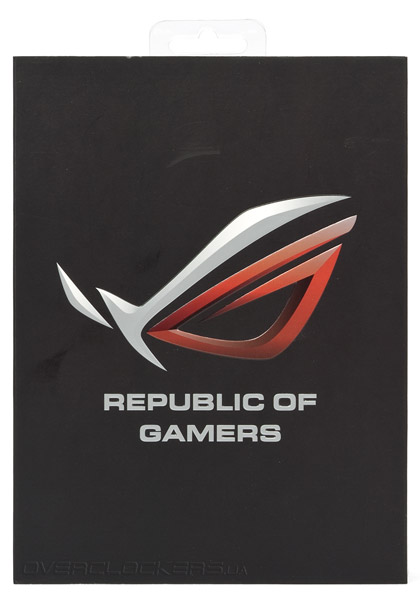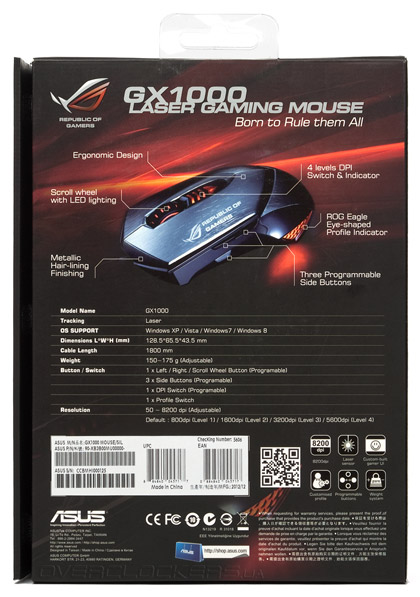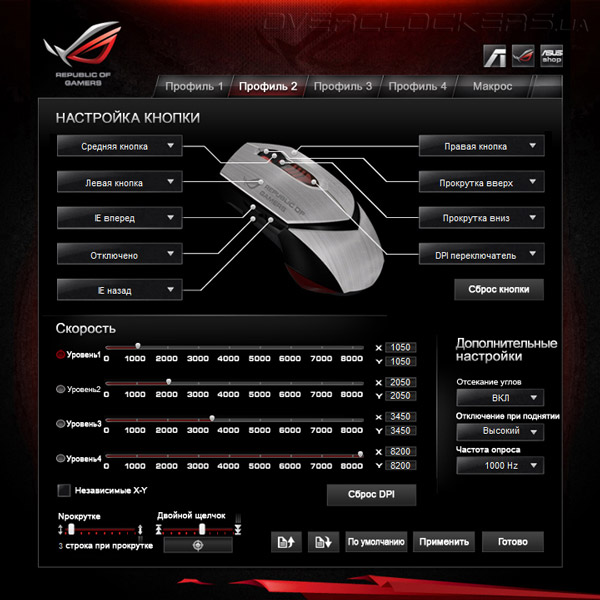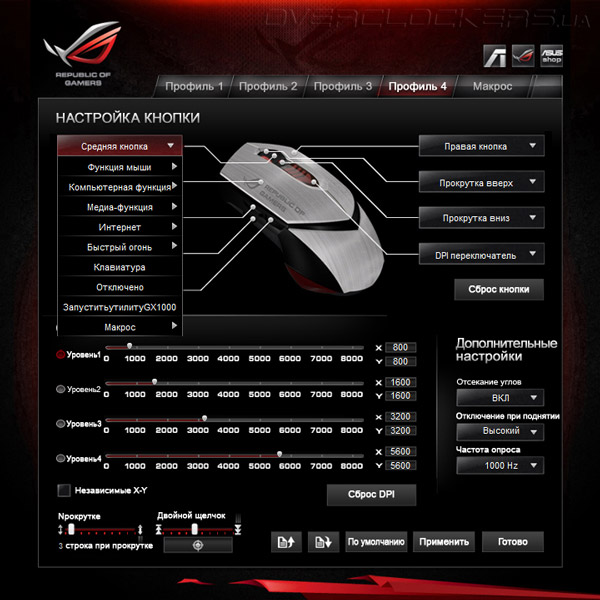Первые слухи о разработке нового манипулятора появились еще летом прошлого года на презентации ASUS ROG Rise of new Legends 2012, проходившей на международной выставке Computex 2012 в Тайбэе. Модель GX1000 Eagle Eye является представителем продуктовой линейки для геймеров ROG (Republic of Gamers). Помимо игровых манипуляторов, в данную серию входят высокопроизводительные материнские платы, ноутбуки, настольные ПК, видеокарты, звуковые карты и гарнитуры.
Модельный ряд игровых мышей ASUS серии ROG включает в себя:
- ASUS ROG GX850 — контроллер имеет эргономичный корпус и высокоточный сенсор с функцией моментального переключения разрешения в диапазоне от 1250 до 5000 dpi;
- ASUS ROG GX900 — во внешнем оформлении преобладает насыщенный красный цвет. Мышь специально разработана под игры любых жанров: шутеры, стратегии, онлайн-RPG. Разрешение сенсора составляет 1250 и 4000 dpi;
- ASUS ROG GX1000 Eagle Eye — оснащена высокоточным сенсором с максимальным разрешением в 8200 dpi, системой регулировки веса и инновационным дизайном.
Несмотря на то, что модель ROG GX1000 появилась относительно недавно, она уже успела завоевать престижную награду CES Innovation Awards 2013 в категории «Оборудование и аксессуары для игроков». Признание продукта на столь высоком уровне лишний раз подчёркивает кропотливый труд инженеров и дизайнеров компании.
В этом обзоре мы детально рассмотрим все ключевые особенности ASUS ROG GX1000 Eagle Eye, постараемся оценить функционал в играх и повседневной работе. Также, достаточно внимания будет уделено эргономике и системе регулировки веса.
Технические характеристики
| Производитель | ASUS |
| Сайт производителя | http://www.asus.com/ |
| Модель | ROG GX1000 |
| Интерфейс | USB |
| Тип | Геймерская |
| Тип сенсора | Лазерный |
| Разрешение, DPI | 50–8200 |
| Количество кнопок | 7 |
| Максимальное ускорение, g | 50 |
| Частота опроса USB-порта, Гц | от 125 до 1000 |
| Время отклика, мс | 1 |
| Внутренняя память, Кбайт | + |
| Скролл | 1 |
| Прокрутка вертикальная/горизонтальная | +/– |
| Длина шнура, м | 2 |
| Возможность изменения массы | + |
| Возможность регулировки формы корпуса | – |
| Материал кабеля | Матерчатая нейлоновая оплётка |
| Материал лицевой поверхности корпуса | Металл |
| Цвет | Серебряный / черный |
| Количество дополнительных грузиков (масса, гр) | 5 (5) |
| Подсветка | + |
| Зоны подсветки | Скролл / индикатор чувствительности DPI / прозрачные вставки в подладонной области |
| Материал ножек | Тефлон |
| Программное обеспечение | + |
| Размеры, см | 12,9 х 6,6 х 4,4 |
| Масса без грузиков (с пятью грузиками), г | 150 (175) |
| Совместимость с ОС | Windows 8/ 7 / Vista / XP |
| Дополнительно | Система регулировки массы, переключатель профилей, изменение чувствительности на лету |
Поставка и комплектация
Устройство поставляется в средней по размерам картонной коробке, оформленной в красно-черной гамме. Минималистичный дизайн упаковки с первых минут привлекает внимание и дополнительно усиливает интерес к продукту. На матовом черном фоне лицевой стороны находится логотип серии Republic of Gamers.
Коробка открывается как книга. На развороте присутствует описание на нескольких языках, кратко изложены возможности фирменного программного обеспечения и т.д. С противоположной стороны, расположена сама мышь. Её корпус зафиксирован тонкой прозрачной вставкой.
Обратная сторона коробки порадовала нас обилием качественной полиграфии и приведенным перечнем технических характеристик. На графическом изображении контроллера схематически показаны основные и дополнительные элементы управления.
Комплектация оказалась нестандартной. Кроме манипулятора в упаковке мы обнаружили небольшой пластмассовый бокс с пятью грузиками, тканевый ковер и буклет с руководством пользователя.
Нас ничуть не удивило наличие в комплекте поставки дополнительных грузиков, а вот тканевая поверхность стала приятной неожиданностью. Размеры игровой поверхности составляют 30х25 см. Стоит отметить, что далеко не каждый производитель компьютерной периферии предоставляет пользователям подобные бонусы.
Внешний вид и дизайн
Модель ROG GX1000 Eagle Eye позиционируется в качестве флагмана всей линейки игровых контроллеров компании. По этой причине, инженеры ASUS постарались детально проработать каждую деталь внешнего оформления. Дизайн можно назвать уникальным и эстетически привлекательным. Внимательно рассматривая корпус нетрудно заметить, что подавляющая часть элементов конструкции имеет треугольную форму. Углы и грани не закруглённые, а наоборот выполнены прямолинейно. Это добавило устройству агрессии, жизненно необходимой геймерам.
Концепция внешнего оформления основывается на применении футуристического стиля. Ключом успеха стало сочетание блестящего металла и черного пластика в конструкции корпуса. Металлические панели верхней части привносят некоторую эксклюзивность. Применение металла в корпусе мыши в свое время продемонстрировала компания SteelSeries на примере своей топовой модели Sensei.
Для отделки лицевой панели производитель использовал универсальный метал — алюминий. Металлические пластины, изогнутые по форме корпуса, отполированы и хорошо подогнаны. Гладкая алюминиевая поверхность приятная в тактильном плане, но не настолько как софт-тач. На переливающихся металлических пластинах практически не заметны отпечатки пальцев и тем более потёртости. В летний период холодная поверхность будет отводить часть тепла от руки. Ладонь будет меньше потеть и соответственно управление станет более комфортным.
Помимо металла, в конструкции используется традиционный пластик. Глянцевые пластмассовые вставки закрывают боковые стороны. Пластик с матовой поверхностью задействован в меньшей степени. Из данного материала состоит днище и небольшие продольные ставки в области боковин, то есть именно там, где пальцы руки захватывают мышь.
Горизонтальная V-образная прорезь по центру разделяет границы основных клавиш и подладонной зоны.
Далеко не последнюю роль в декорировании сыграли треугольные прорези, расположенные с обеих сторон.
Через прозрачный пластик пробивается яркая подсветка. Подсвечиваемые прорези визуально напоминают задние фары элитного спорткара.
Верхняя панель состоит из трёх раздельных металлических пластин. Две из них закрывают зоны основных клавиш. Ещё одна металлическая вставка находится в подладонной области.
Обтекаемые линии образуют симметричную форму, что позволяет использовать манипулятор как правшам, так и левшам. Широкую переднюю и заднюю часть корпуса дополняет зауженная талия. Относительно высокая спинка, около 4,4 см, способствует комфортному управлению хватом «ладонь». Применение хвата «коготь» возможно благодаря заниженному основанию спереди. Как видите, проблем с выбором типа используемого хвата возникнуть не должно.
ASUS ROG GX1000 Eagle Eye имеет средние размеры. Длина составляет 12,9 см, ширина — 6,6 см. За счёт этого, корпус хорошо ложится в среднюю и большую ладонь. Управление небольшой рукой представляется не совсем удобным вариантом, так как высокая спинка будет мешать пальцам нажимать основные клавиши. Как бы то ни было, этот показатель сугубо индивидуальный и во многом зависит от анатомических особенностей руки пользователя.
Устройство сочетает в себе множество элементов управления, в том числе и дополнительных. Все шесть клавиш полностью программируемые. Исключением является селектор смены профилей, расположенный на днище. С него, пожалуй, мы и начнём.
Сразу оговоримся, что месторасположение кнопки переключения профилей неудобное. Для смены рабочего пресета на игровой, пользователю потребуется перевернуть устройство и задействовать вторую руку. Выполнять подобную процедуру понравится далеко не каждому. Тем более, что так или иначе придётся отвлекаться от игрового процесса. Кнопка небольшая, нажимается очень туго. При переключении профилей меняется подсветка боковых треугольных вставок. Каждому профилю соответствует свой цвет подсветки: красный, оранжевый, зелёный. Выбор последнего пресета полностью отключает свечение диодов.
Правая и левая клавиши большие, они занимают половину верхней панели и легко активируются, при этом спровоцировать ложные нажатия практически не удаётся. Клик четкий и информативный. В момент активации слышны ненавязчивые щелчки, громкость которых совершенно не отвлекает.
Как говорилось ранее, основные кнопки изготовлены из алюминия. Вдоль левой клавиши выгравирована аббревиатура Republic of Gamers. Гравировка выполнена очень качественно. Очертания надписей четкие, без размытых контуров.
Между правой и левой клавишами традиционно расположен скролл. Колесо прокрутки средних размеров, в общей сложности его ширина составляет 10 мм.
Основание колеса изготовлено из прозрачного пластика, сквозь который пробивается яркий свет от диодов. Обод выполнены из прорезиненного материала, по центру которого есть множество прорезей, помогающих контролировать скорость прокрутки.
Плавность хода подобрана практически идеально, переходы хорошо ощутимы даже при высоких оборотах. Кроме прокрутки вперёд/назад, скролл выполняет функцию дополнительной кнопки. Боковые нажатия не предусмотрены.
За колесом находится переключатель чувствительности сенсора, представляющий собой удлиненную кнопку, изготовленную из прозрачного пластика. Основное функциональное предназначение этого элемента — многоуровневое изменение чувствительности лазерного сенсора на лету. Поочередно нажимая этот элемент, на нём начинают подсвечиваться соответствующие деления.
Индикаторы информируют пользователя о том, какой уровень dpi активирован в данный момент. Когда загораются все четыре полоски, значения чувствительности сенсора достигают максимально заявленного порога. Скролл и индикаторы на подсвечиваются только красным цветом, вне зависимости от выбранного профиля.
На левой боковине разместилось три дополнительные кнопки. Две из них, при заводских настройках выполняют браузерные функции, а именно «вперёд»/«назад». При желании, назначения кнопок можно изменить, запрограммировав их под часто выполняемые действия в играх и повседневной работе.
Кнопки специально смещены в верхнюю часть боковой панели, что позволило освободить место для упора большого пальца руки. Они имеют удлинённую форму и изготовлены из глянцевого пластика.
Третья клавиша немного меньше своих соседей. Её форма чем-то напоминает педаль и рассчитана на вертикальный нажим большим пальцем. Месторасположение этой кнопки нам понравилось, так как в процессе использования она не доставляет дополнительных неудобств и легко находится на ощупь. Как и браузерные кнопки, она поддаётся программированию. Боковым кнопкам явно не хватает чувствительности. Они нажимаются жёстко, глубина хода небольшая. Клик не чёткий, но со временем к этой особенности привыкаешь.
Подсветка присутствует в трёх зонах, а именно: колесо скролла, индикатор чувствительности и прозрачные треугольные вставки.
Яркость свечения диодов отрегулировать нельзя. Это же касается и режимов работы подсветки. Понижение яркости свечения вовсе не требуется, так как подсветка мягкая и не утомляет глаза при полной темноте.
Переходим к днищу манипулятора. Здесь, мы нашли сразу несколько интересных элементов.
По краям днища распределены пять тефлоновых ножек. Ножки тонкие, но это совершенно не мешает контроллеру легко скользить на различных типах поверхностей.
Точно по центру вмонтирован глазок высокочувствительного сенсора. Модель сенсора нам определить не удалось, так как на официальном сайте и в списке технической спецификации руководства пользователя данная информация отсутствует. Максимальная чувствительность датчика находится в пределах 8200 dpi.
Вдобавок к этому, в нижней части днища размещён отсек для дополнительных грузиков. Для их установки пользователю нужно лишь слегка нажать по центру пятиугольного отсека на днище.
Открыв отсек, с обратной стороны можно обнаружить матрицу с пятью круглыми отверстиями. Установленные внутрь грузики плотно фиксируются в заданном положений и при резких перемещениях мыши не издают шума.
Грузики поставляются в небольшом пластмассовом боксе. Каждый из них весит 5 г. Таким образом, общая масса устройства может быть увеличена со стандартных 150 г до максимальных 175 г. Основным недостатком предложенной системы настройки веса в ROG GX1000 Eagle Eye является ограниченный выбор центра тяжести.
Устройство подключается к персональному компьютеру при помощи USB-кабеля длиной 2 м, защищённый износостойкой нейлоновой оплеткой.
Фирменное ПО
Всевозможные параметры манипулятора настраиваются при помощи фирменного программного обеспечения. На момент первого подключения, ROG GX1000 Eagle Eye мгновенно определился в системе ПК и даже без установки дополнительных драйверов устройство выполняло все базовые функции стандартной мыши. Конкретного названия данная утилита не имеет, поэтому мы будем называть её ASUS GX1000 Eagle Eye Mouse. ПО доступно на официальном сайте ASUS в разделе «Загрузки». На момент написания материала, нами была установлена наиболее актуальная версия v.18012013. Процесс установки прошел без единой ошибки и занял буквально пару минут.
Программное обеспечение полностью русифицировано. В связи с этим отечественным пользователям не придётся переживать об удобстве использования программного интерфейса.
В верхней части окна фирменного ПО находятся четыре вкладки с наименованием профилей. Отдельно вынесен раздел посвящённый макросам.
Действия клавиш программируются по следующим функциям:
- Функция мыши — выбор стандартного действия клавишей мыши (левая/правая кнопка, прокрутка вверх/вниз, наклон влево/вправо, перетаскивание, переключатель разрешения);
- Компьютерная функция — включает в себя наиболее распространённые действия, выполняемые пользователями при повседневной работе (развернуть/свернуть окно, мой компьютер, калькулятор, панель управления, кнопка Пуск, запуск программы, Windows Flip-3D, копировать и т.д.);
- Медиа-функции — регулировка работы медиа-проигрывателей (Media Player, воспроизведение/пауза, уменьшить/увеличить громкость, следующая/предыдущая дорожка, остановить воспроизведение, отключить звук);
- Интернет — выполнение браузерных функций (IE вперед/назад, FastFind, E-mail);
- Быстрый огонь — наиболее интересная функция, рассчитанная на геймерскую аудиторию. Через неё пользователь задаёт клавише многократный клик (3 раза, 5 раз и авто);
- Клавиатура — выполнение клавиатурных комбинации клавиш или одного конкретного действия;
- Отключено — полная деактивация кнопки;
- Запуск утилиты ASUS GX1000 Eagle Eye Mouse;
- Макрос — привязка созданной макрокоманды.
Многоуровневая регулировка чувствительности производится раздельно по осям Х и Y с шагом в 50 dpi. Корректировка значений осуществляется в пределах 50–8200 единиц. Всего выставляется до четырёх уровней. Помимо вышеперечисленных параметров предусмотрены дополнительные настройки: отсекание углов, отключение сенсора при поднятии, скорость прокрутки скролла и двойной щелчок. При заводских настройках частота опроса USB-порта составляет 125 Гц, максимальное значение — 1000 Гц.
Создание и редактирование макросов происходит на последней вкладке. Для записи макрокоманды создаётся новый файл. После выполнения желаемой комбинации клавиш нажимается кнопка «Остановить». При создании макросов используются кнопки мыши и клавиши клавиатуры. Созданный макрос пользователь может дополнительно отредактировать, устанавливая время задержки между командами.
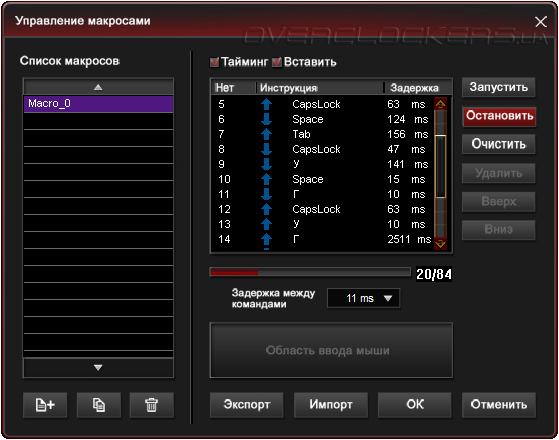
Настроенные профили сохраняются на внутренней памяти и могут быть задействованы при подключении контроллера к любому ПК. В целом, фирменное ПО ASUS GX1000 Eagle Eye Mouse порадовало нас интуитивно понятным интерфейсом, а также наличием массы настраиваемых параметров.
Эргономика и тестирование
В процессе тестирования мы поочередно использовали два различных типа хвата — коготь и ладонь. Выявить наиболее оптимальный вариант нам так и не удалось, так как в обоих случаях управлять мышью было одинаково удобно. Симметричный корпус комфортно ложится в руку, никакого дискомфорта при многочасовых игровых сеттингах мы не испытали.
Немного времени у нас заняла регулировка массы манипулятора. В стоковом состоянии, т.е. без установленных грузиков, ощущается приличный вес. Металлические элементы верхней панели пусть и не на много, но всё же утяжеляют корпус. После использования обычного контроллера, изготовленной исключительно из пластика, разница в весе отчётливо заметна. Вопреки этому, мы решили ещё больше увеличить массу и воспользовались дополнительными грузиками. Перебирая множество комбинаций мы определили оптимальный вес. Учитывая средний размер руки автора данного обзора, общая масса была увеличена на три грузика или другими словами на 15 г. Все пять грузиков утяжеляют мышь до такой степени, что ей очень трудно управлять. Исходя из личного опыта эксплуатации, мы можем сделать вывод, что как минимум два грузика не всегда будут использоваться.
Качество сборки нас полностью удовлетворило. Комбинирование металлических и пластмассовых частей не повлекло за собой дисбаланса и расшатанности конструкции. Люфтов на тестируемом экземпляре контроллера не было. С помощью фирменного программного обеспечения ASUS GX1000 Eagle Eye Mouse были перепрограммированы некоторые кнопки и созданы отдельные профили под игры. По причине отсутствия ошибочных нажатий, деактивации дополнительных клавиш не потребовалась. Мы полноценно использовали весь набор кнопок в повседневной работе и играх.
С проблемами работы сенсора, после выхода из спящего режима, мы к счастью не столкнулись. Лазерный датчик уверенно просчитывал траекторию движения при разных значениях dpi. На максимально возможном уровне чувствительности в 8200 единиц появлялись задержки, не имевшие постоянного характера.
ASUS ROG GX1000 Eagle Eye прошла ряд тестов в играх различных жанров: шутеры, MMORPG и т.д. В военных шутерах от первого лица Medal of Honor Warfighter, Battlefield 3, CS и Call of Duty: Black Ops устройство продемонстрировало отличные результаты. Заранее созданные макросы позволили молниеносно наносить сокрушительные атаки на соперника, не оставляя ему ни единого шанса на победу. Быстрый отклик клавиш помогал мгновенно реагировать на атаки врага. Боковые кнопки в Medal of Honor Warfighter использовались в качестве выбора типа гранат. Третья боковая клавиша была запрограммирована под тройной клик, который, к сожалению, срабатывал через раз.
В играх такого жанра постоянно требуется высокая точность стрельбы. При уменьшении на лету чувствительности лазерного сенсора, число хедшотов заметно возросло. Отдельной кнопки для временного понижения dpi у контроллера нет, но и без этого снайперская стрельба принесла достойные результаты. В MMORPG-играх большая часть кнопок была задействована под умения/способности игрового персонажа.
Из недостатков выделим чересчур широкие прорези с обеих сторон колеса прокрутки. В этих отверстиях будет скапливаться масса пыли, что в дальнейшем скажется на плавности прокрутки скролла.
С ASUS ROG GX1000 Eagle Eye мы поочередно использовали три разных по типу коврика: матерчатый Goliathus Alpha Control Fragged Edition, обычную силиконовую поверхность и фирменный ковер ASUS, входящий в комплект поставки. Тефлоновые ножки хорошо скользили на гладкой поверхности силиконового и фирменного коврика. Сенсор не давал ни единого сбоя или потери траектории. К более жесткой поверхности матерчатого ковра Goliathus Alpha Control Fragged Edition ножки оказались совершенно не приспособлены. Виной тому была небольшая толщина накладок.
Итоги
Наше первое знакомство с игровыми контроллерами ASUS на примере топовой модели ROG GX1000 Eagle Eye оставило массу положительных впечатлений. Инженерам и дизайнерам компании удалось успешно совместить привлекательный дизайн и функциональность в одном продукте. Нестандартные изгибы, декорированные вставки с эффектной подсветкой, а также применение металлических элементов в конструкции корпуса создали солидный внешний вид. С точки зрения своих технических характеристик, ROG GX1000 Eagle Eye может по праву считаться устройством для требовательных геймеров.
Программирование кнопок, настройка профилей, создание макросов, а также других параметров мыши производится посредством фирменного программного обеспечения. Интуитивно понятный интерфейс с логичной структурой избавит неопытных пользователей от длительного периода привыкания. Возможности ПО достаточно обширные, что нам несомненно понравилось.
Нельзя не отметить систему регулировки веса. Пять грузиков помогут пользователям максимально точно подобрать массу под свою руку. В довершение всего, отметим наличие дополнительных аксессуаров в комплекте поставки. Хороший матерчатый ковер станет приятным подарком для будущих хозяев мыши.
На момент написания материала средняя стоимость контроллера в прайсах отечественных интернет-магазинов составляла в среднем 80 долларов США. Принимая во внимание хорошее качество сборки, эргономику и высокоточный лазерный сенсор с внушительным запасом чувствительности, данная цена на наш взгляд является вполне оправданной.